У схемі стану стан – це умова, під час якої об'єкт задовольняє умову, виконує дію або чекає на подію. Стан – це зображення миттєвого об'єкта, який відображає значення, наявні в атрибутах об'єкта, і зв'язує об'єкт з іншими об'єктами.
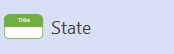
Область має два відділення для додаткової інформації. Верхній відсік містить назву, а нижній відсік містить список внутрішніх дій або дій, виконаних у відповідь на події. Коли стан відповідає поточним діям, ця дія виражається як вкладена автомат станів або парою дій входу та виходу.
Додаткові відомості
У діаграмі стану або схема дійстан 
Область має два відділення для додаткової інформації. Верхній відсік містить назву, а нижній відсік містить список внутрішніх дій або дій, виконаних у відповідь на події. Коли стан відповідає поточним діям, ця дія виражається як вкладена автомат станів або парою дій входу та виходу.
Надання імені фігурі "Область" і додавання інших значень властивостей
Відкрийте діалогове вікно Властивості UML елемента, двічі клацнувши піктограму, яка представляє елемент у подання дерева або фігуру, яка представляє елемент на схемі.
Порада.: Щоб керувати значеннями властивостей, які відображаються на фігурі на схемі, клацніть фігуру правою кнопкою миші та виберіть пункт Параметри відображення фігури. У діалоговому вікні Параметри відображення фігури UML виберіть і зніміть прапорці для відображення або приховання значень властивостей.
Властивості стану:
|
Властивість |
Опис |
|---|---|
|
Ім’я |
Введіть ім'я стан як рядок. Два стани в одній схемі не повинні мати однакове ім'я. |
|
Стереотип |
З розкривного списку виберіть потрібний стереотип. Якщо потрібного стереотипу немає в списку, можна додати новий стереотип або відредагувати наявний, вибравши в меню UMLпункт Стереотипи. |
|
Документації |
Введіть документацію, яку потрібно додати до елемента, як значення з позначкою. Якщо вибрати фігуру або піктограму, що позначає елемент, документація, введена тут, також з'явиться у вікні Документація . |
Властивості області, категорія "Внутрішній перехід":
Використовуйте категорію Внутрішні переходи , щоб додавати або видаляти внутрішні переходи або редагувати наявні.
|
Властивість |
Опис |
|---|---|
|
Внутрішні переходи |
Список внутрішніх переходів, визначених для держави. Щоб швидко змінити найчастіше використовувані параметри переходу, клацніть поле в списку Внутрішні переходи , а потім виберіть або введіть значення. Щоб отримати доступ до всіх настройок переходу, виберіть перехід у списку та натисніть кнопку Властивості.
|
|
New |
Клацніть, щоб додати невизначений перехід до списку внутрішніх переходів. Щоб швидко змінити найчастіше використовувані параметри переходу, клацніть поле в списку Внутрішні переходи , а потім виберіть або введіть значення. Щоб отримати доступ до всіх настройок переходу, виберіть перехід у списку та натисніть кнопку Властивості. |
|
Дублювати |
Клацніть, щоб додати новий перехід до списку з тими самими значеннями властивостей, що й вибраний перехід. |
|
Delete |
Клацніть, щоб видалити вибраний перехід зі списку. |
Керування відображенням імені у фігурі "Стан"
Клацніть фігуру правою кнопкою миші, виберіть пункт Параметри відображення фігури, а потім виберіть ім'я , щоб відобразити ім'я, або зніміть прапорець Ім'я , щоб приховати ім'я.
Показати внутрішній перехідний відсік фігури State
Клацніть фігуру правою кнопкою миші, виберіть пункт Параметри відображення фігури, а потім зніміть прапорець Перехід .










